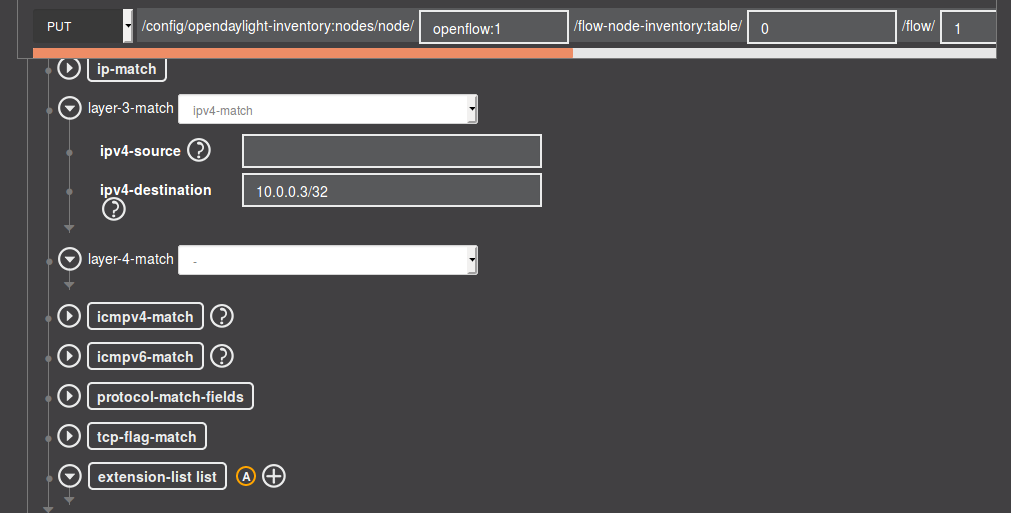2019 SDN上机第4次作业
解压安装OpenDayLight控制器
配置Java环境
修改配置文件
sudo gedit ~/.bashrc
在底部添加以下语句
export JAVA_HOME=/usr/local/java/jdk1.8.0_211
export JRE_HOME=${JAVA_HOME}/jre
export CLASSPATH=.:${JAVA_HOME}/lib:${JRE_HOME}/lib
export PATH=${JAVA_HOME}/bin:$PATH

启动并安装插件
安装ODL后运行./karaf (注意不能用sudo运行) , 安装feature
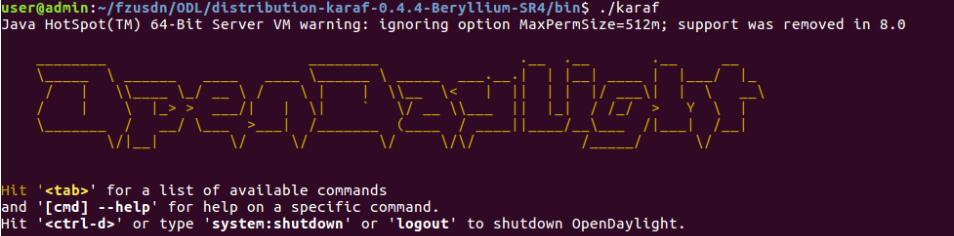
命令代码如下: opendaylight-user@root>feature:install odl-restconf opendaylight-user@root>feature:install odl-l2switch-switch-ui opendaylight-user@root>feature:install odl-openflowplugin-all opendaylight-user@root>feature:install odl-mdsal-apidocs opendaylight-user@root>feature:install odl-dlux-core opendaylight-user@root>feature:install odl-dlux-node opendaylight-user@root>feature:install odl-dlux-yangui
完成上述步骤后,打开浏览器访问http://127.0.0.1:8181/index.html进入ODL图形化界面
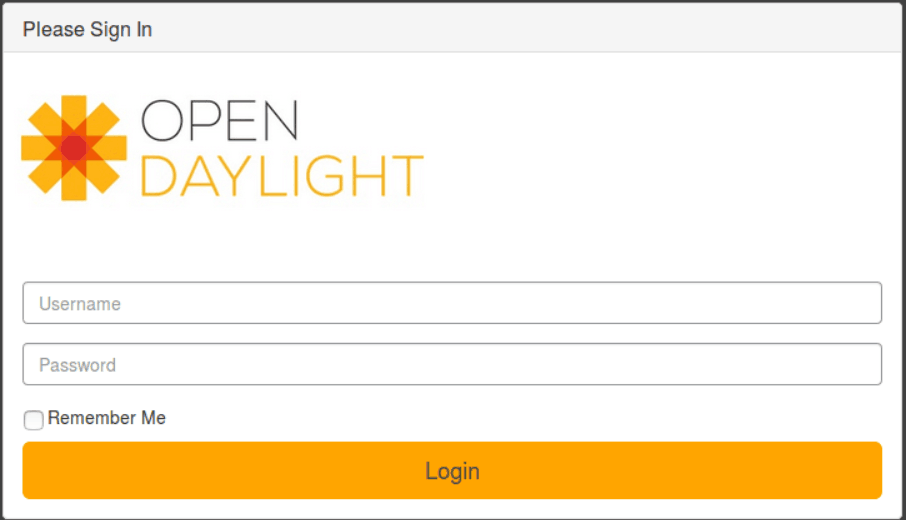
用Python脚本搭建如下拓扑,连接OpenDayLight控制器
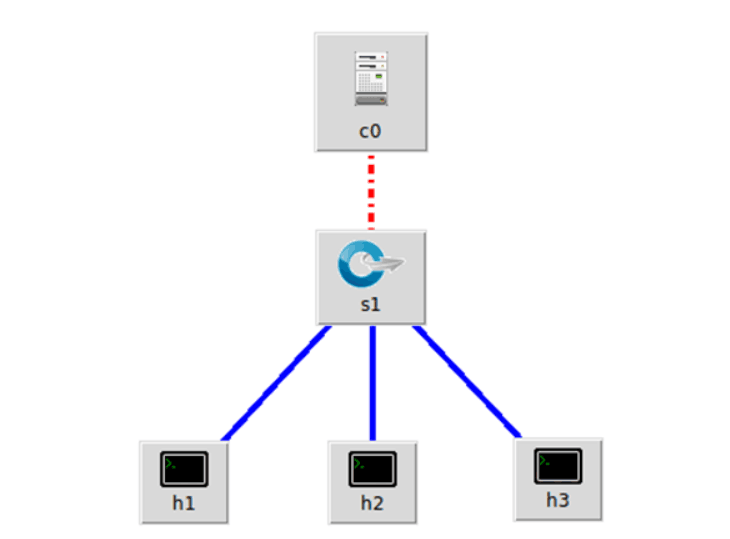
from mininet.topo import Topo
class MyTopo(Topo):
def __init__(self):
# initilaize topology
Topo.__init__(self)
# add hosts and switches
h1 = self.addHost('h1')
h2 = self.addHost('h2')
h3 = self.addHost('h3')
s1 = self.addSwitch('s1')
# add links
self.addLink(h1, s1, 1, 1)
self.addLink(h2, s1, 1, 2)
self.addLink(h3, s1, 1, 3)
topos = {'mytopo': (lambda: MyTopo())}
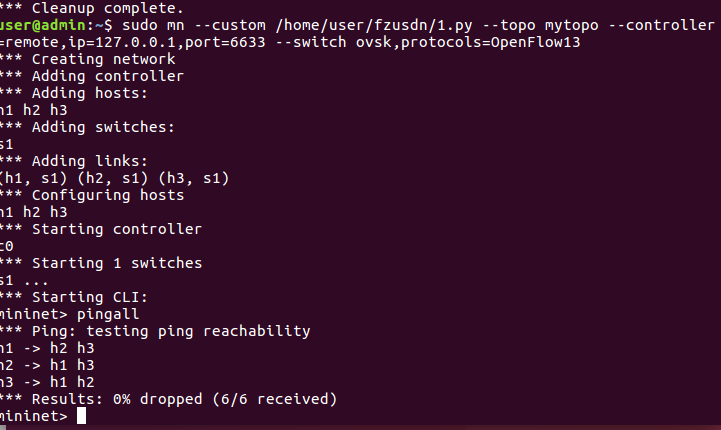
控制器端拓扑查看
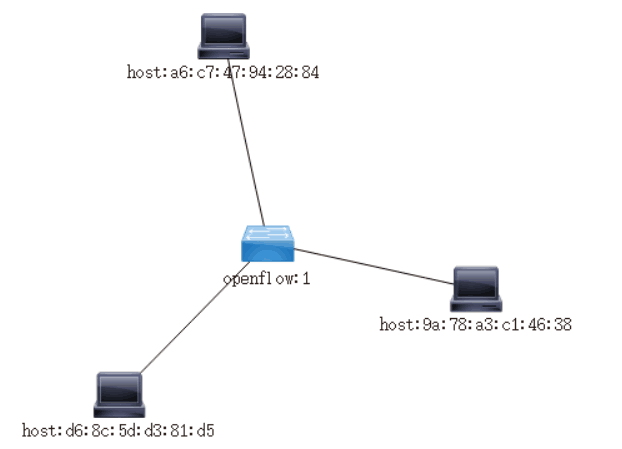
在控制器提供的WEB UI中下发流表使h2 20s内ping不通h3,20s后恢复
依次进入:
Yang UI>Opendaylight-inventory>config>nodes>table>flow
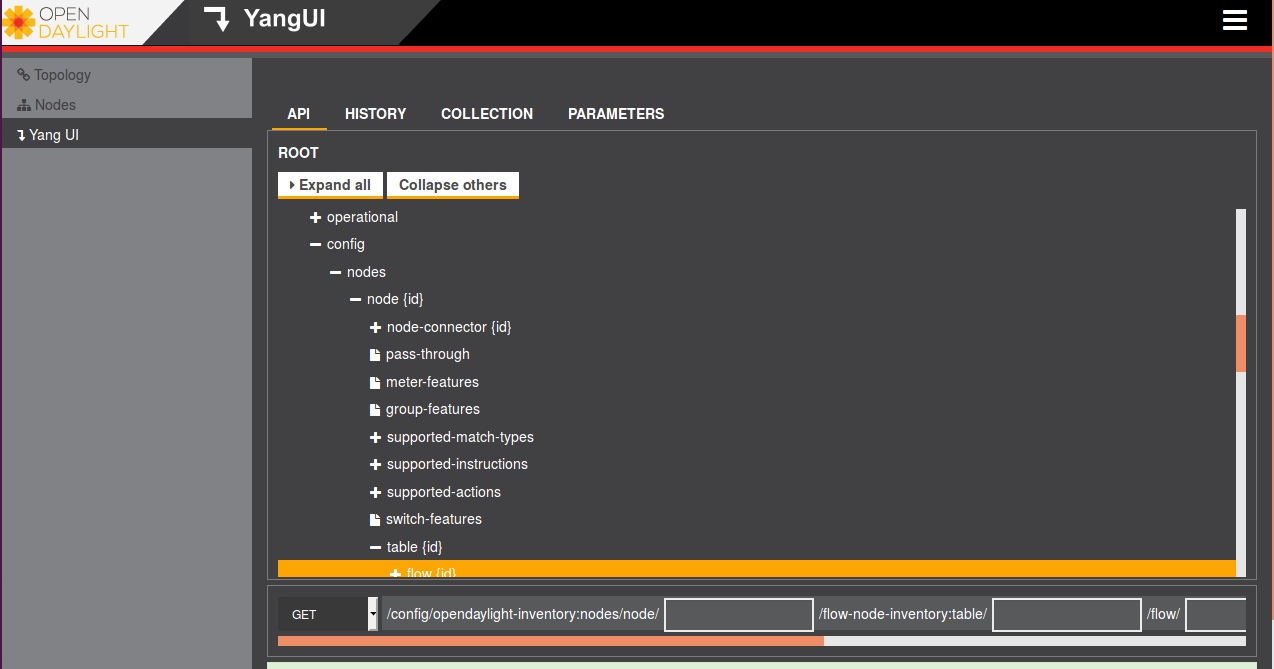
node/openflow:1 交换机编号
table/0 流表编号
flow/ 不超过1024,不冲突即可 流表项编号
GET 为查询流表,下发流表要修改为PUT
点击加号添加流表项

首先要知道h3和h1分别连接OVS的哪个端口,在mininet中用links查询链路连接情况

id : 流表项id,任意值,不冲突即可
in-port : 流表项匹配的进入端口,这里需填h1对应的port号
ethernet-type : 以太网类型0x0800
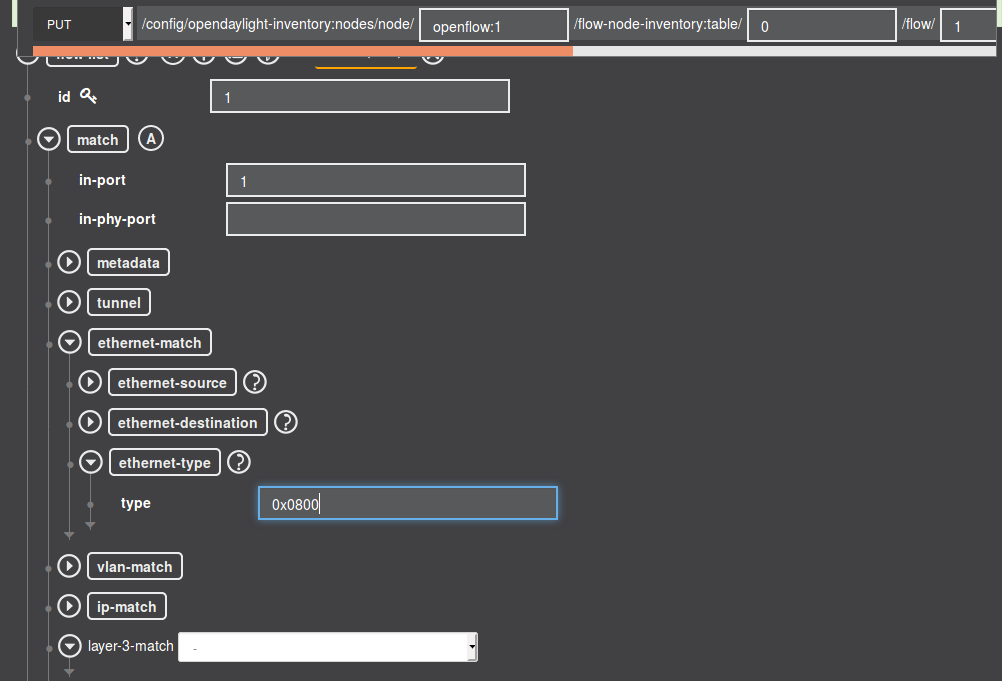
layer-3-match:ipv4-match 三层匹配为ipv4匹配
ipv4-source:数据包源ip匹配项(这里由于port1进入的数据包只可能是h1发送的所以可以不填)
ipv4-destination:数据包目的ip匹配项
新增instruction list这是流表项匹配到数据报后要执行的指令
instruction:apply-actions-case 执行动作
action drop-action-case 丢包动作(转发动作为output-action 并要在output-node-connector填写转发端口)
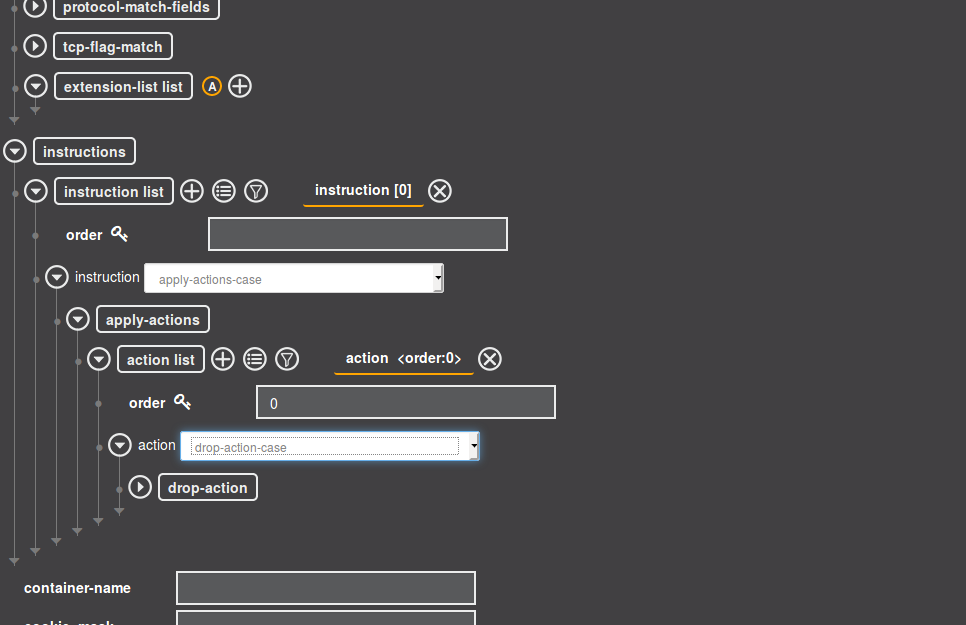
priority 流表项优先级,要大于odl下发的默认流表,这里设置成最大65535
hard-timeout 硬超时,流表项下发后生效时长
table_id 流表id 默认为0
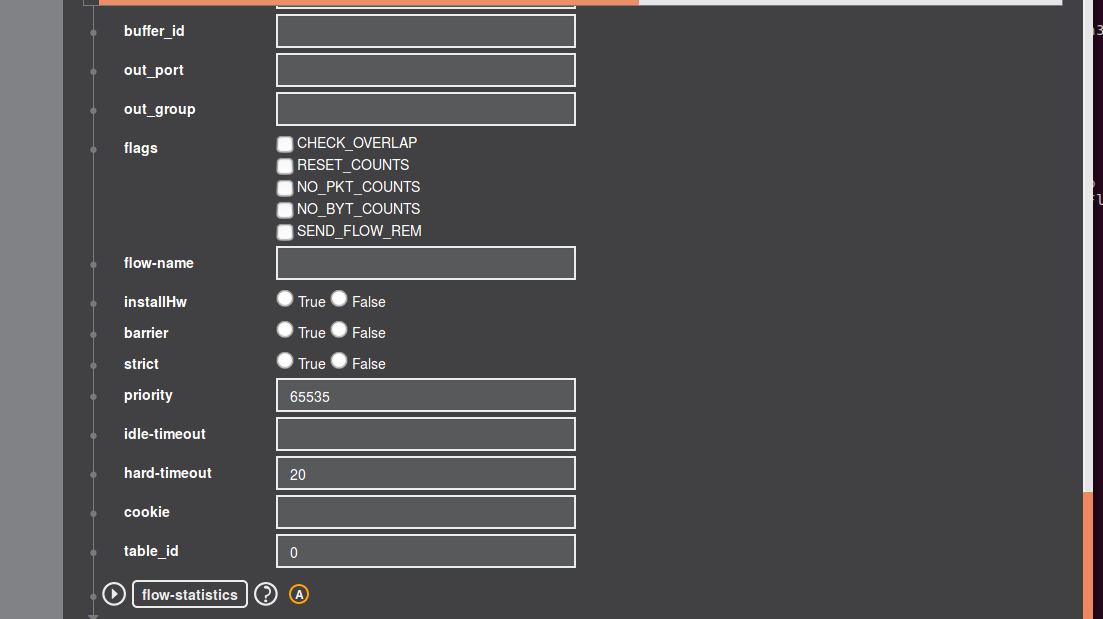
设置好后点击PUT旁边的send
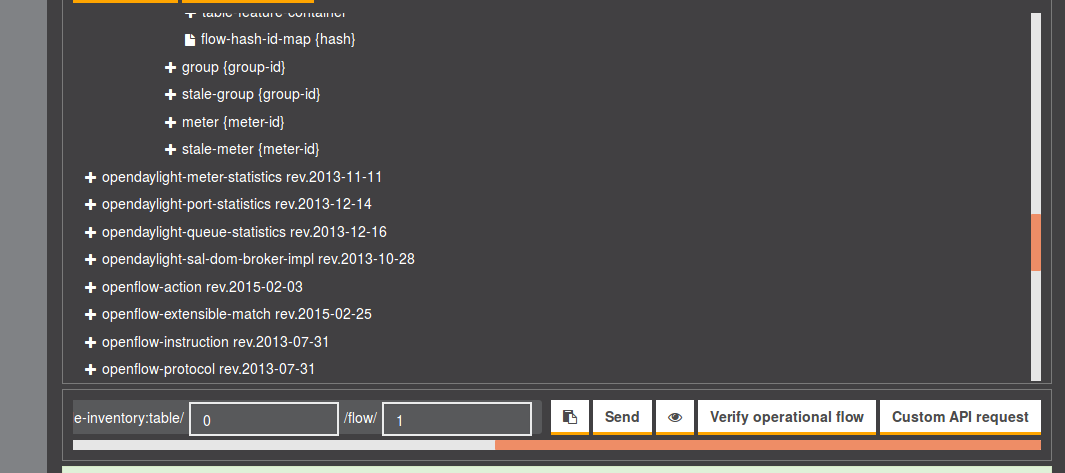
在mininet中进行h1 ping h3,可以发现,有一些icmp_seq缺失了
下图中icmp_seq=10 -> icmp_seq=31

借助Postman通过OpenDayLight的北向接口下发流表
再利用OpenDayLight北向接口查看已下发的流表。
借助postman通过odl的北向接口下发流表项
通过preview查看刚刚下发的流表项的json格式
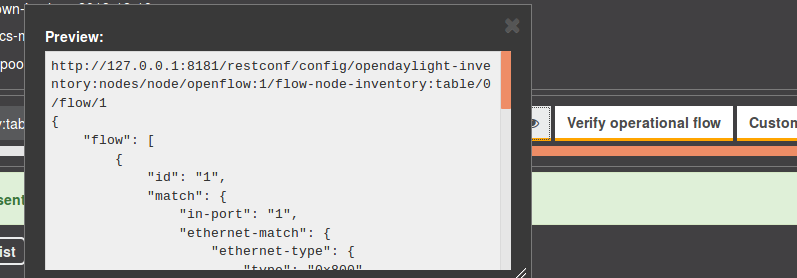
http://127.0.0.1:8181/restconf/config/opendaylight-inventory:nodes/node/openflow:1/flow-node-inventory:table/0/flow/1
{
"flow": [
{
"id": "1",
"match": {
"in-port": "1",
"ethernet-match": {
"ethernet-type": {
"type": "0x0800"
}
},
"ipv4-destination": "10.0.0.3/32"
},
"instructions": {
"instruction": [
{
"order": "0",
"apply-actions": {
"action": [
{
"order": "0",
"drop-action": {}
}
]
}
}
]
},
"priority": "65535",
"hard-timeout": "20",
"table_id": "0"
}
]
}
打开postman,将preview里的url复制到地址栏,消息方式选PUT
IP为控制器所在的PC的IP
type选择Basic Auth 用户名和密码是ODL的登录账号和密码都是admin
Body中将消息格式设置成json,上传方式设置为raw
将preview中的消息粘贴在文本框内,可以看到参数都是在ODL里面设置的
为了避免和之前ODL下发过的重合,在这把流表项id改为2或者删除之前发的流表项
修改消息内id的同时url后的flow id也要改为2,否则会收到error,点击send后下发成功
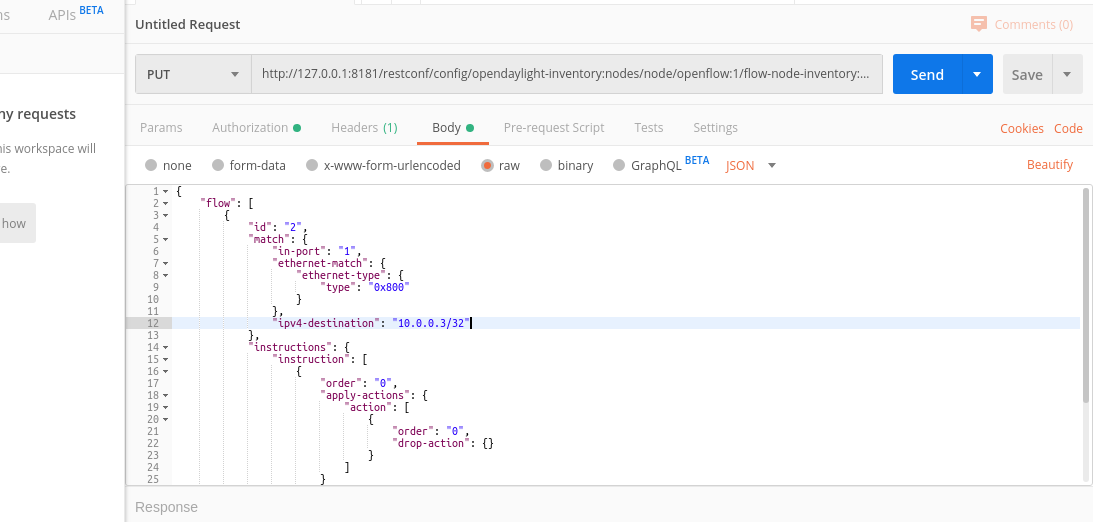
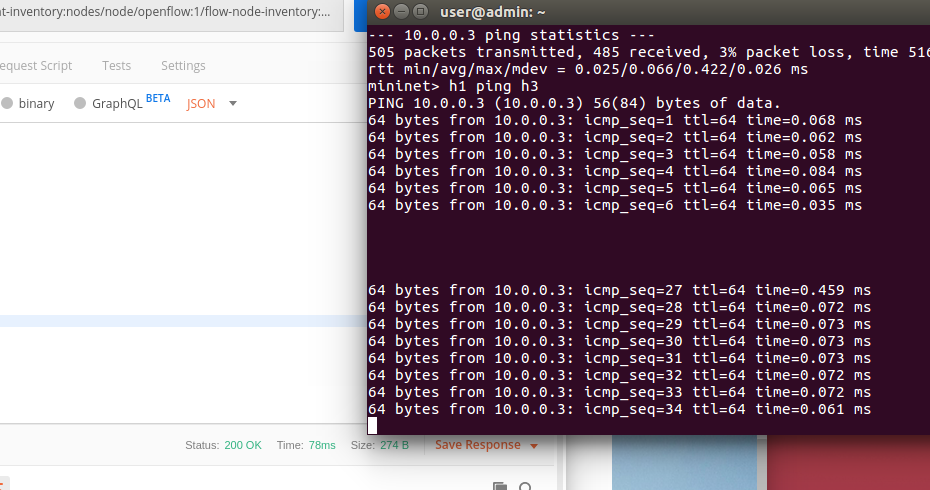
使用get可以调用接口查看流表
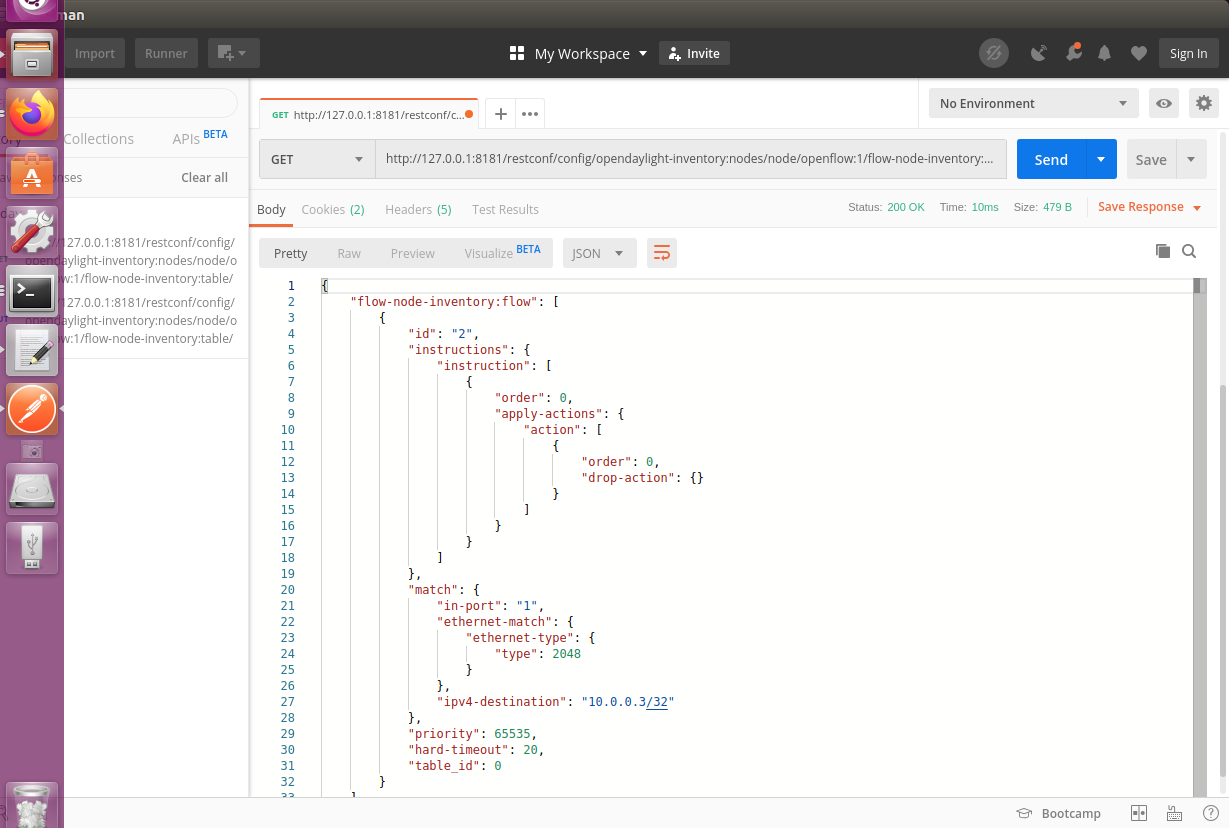
来源:https://www.cnblogs.com/phd1999/p/11931060.html